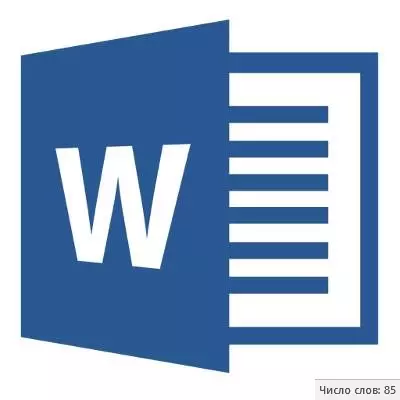
Dacă lucrați în programul MS Word, efectuarea acestei sarcini sau a acestei sarcini în conformitate cu cerințele prezentate de profesor, șeful sau clientul, cu siguranță, una dintre condiții este strictă (sau aproximativă) respectarea numărului de caractere in text. Este posibil să fie necesar să învățați aceste informații numai în scopuri personale. În orice caz, întrebarea nu este motivul pentru care este necesar, dar în modul în care se poate face.
În acest articol vom spune despre cum în Cuvântul voi vedea numărul de cuvinte și semne din text și, înainte de a începe să ia în considerare subiectul, citiți ce numără în mod specific programul de la pachetul Microsoft Office:
Pagini;
Paragrafe;
Siruri de caractere;
Semne. (cu lacune fără ele).
Numărul de numere de bază de semne din text
Când introduceți textul în documentul MS Word, programul numără automat numărul de pagini și cuvinte din document. Aceste date sunt afișate în bara de stare (în partea de jos a documentului).
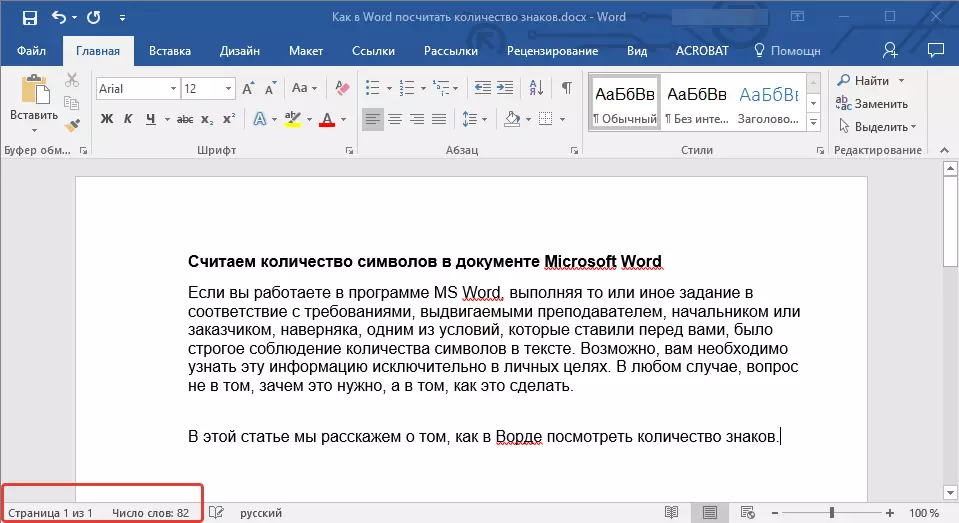
- Sfat: Dacă contorul de pagină / cuvânt nu este afișat, faceți clic dreapta pe bara de stare și selectați "Număr de cuvinte" sau "statistici" (în versiunile Vordului mai devreme de 2016).
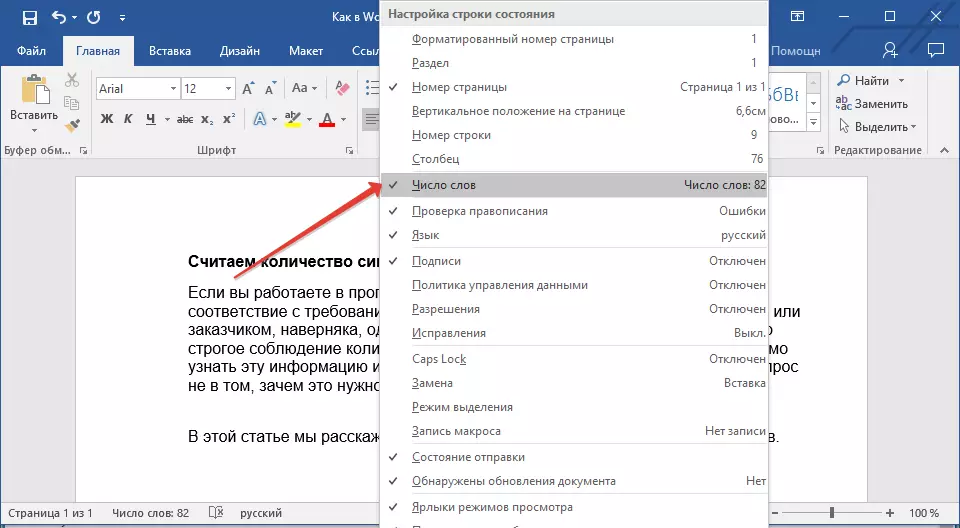
Dacă doriți să vedeți numărul de caractere, faceți clic pe butonul "Număr de cuvinte" situat în bara de stare. În caseta de dialog statistică, nu numai numărul de cuvinte, ci și simboluri în text, atât cu spații, cât și fără ele.
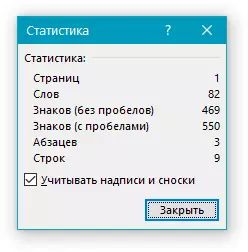
Numărați numărul de cuvinte și simboluri din fragmentul de text selectat
Necesitatea de a calcula numărul de cuvinte și simboluri apare uneori nu pentru întregul text, ci pentru o parte separată (fragment) sau câteva astfel de părți. Apropo, nu este necesar ca fragmentele de text în care trebuie să calculați numărul de cuvinte au fost în ordine.
1. Selectați fragmentul de text, numărul de cuvinte în care doriți să calculați.
2. Bara de stare va afișa numărul de cuvinte din fragmentul de text selectat sub formă de "Cuvântul 7 din 82" , Unde 7. - acesta este numărul de cuvinte din fragmentul evidențiat și 82. - În întregul text.
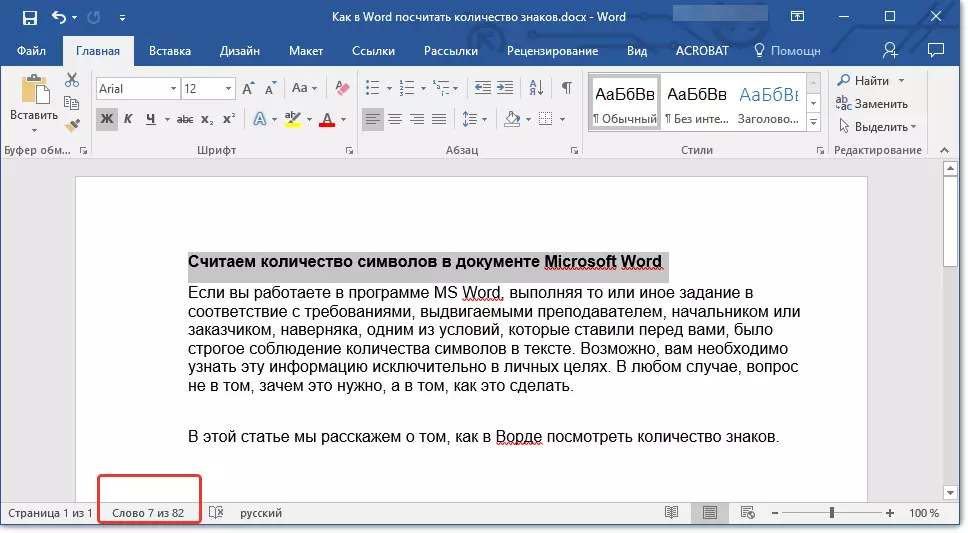
- Sfat: Pentru a afla numărul de caractere din fragmentul de text selectat, apăsați butonul din bara de stare, indicând numărul de cuvinte din text.
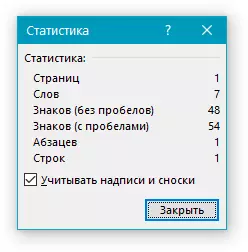
Dacă doriți să selectați mai multe fragmente în text, urmați acești pași.
1. Evidențiați primul fragment, numărul de cuvinte / caractere în care doriți să știți.
2. Țineți cheia "Ctrl" Și evidențiați al doilea și toate fragmentele ulterioare.

3. Numărul de cuvinte din fragmentele selectate va fi afișat în bara de stare. Pentru a afla numărul de caractere, faceți clic pe butonul Pointer.
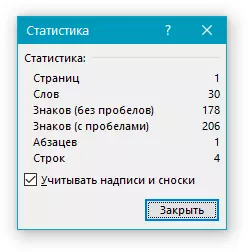
Numărați numărul de cuvinte și simboluri din inscripții
1. Evidențiați textul conținute în inscripție.
2. Bara de stare va afișa numărul de cuvinte din inscripția selectată și numărul de cuvinte din întregul text, similar modului în care se întâmplă acest lucru cu fragmentele de text (descrise mai sus).
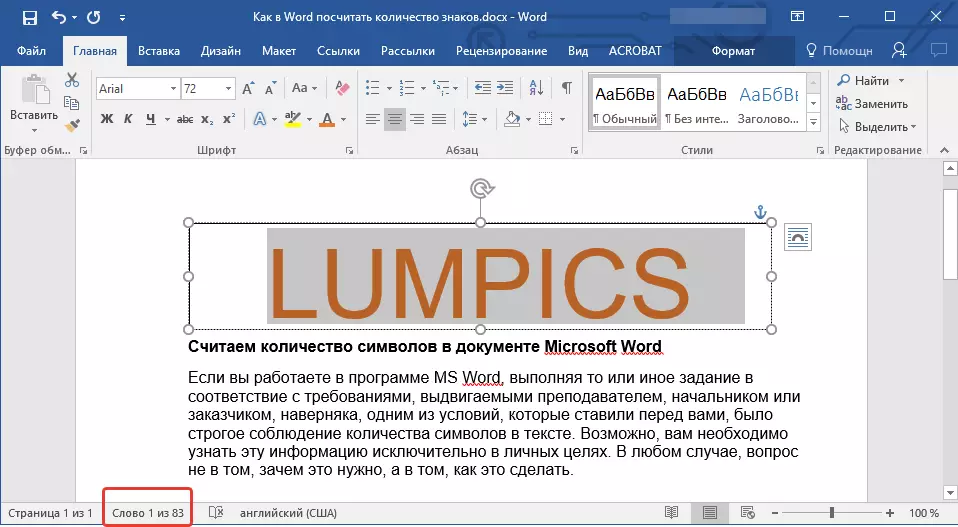
- Sfat: Pentru a selecta mai multe inscripții după selectarea primului, strângeți cheia "Ctrl" și evidențiați următoarele. Eliberați cheia.
Pentru a afla numărul de caractere din literele sau inscripțiile evidențiate, apăsați butonul Statistici din bara de stare.
Lecţie: Cum de a transforma textul în MS Word
Numărarea cuvintelor / simbolurilor în text împreună cu notele de subsol
Am scris deja despre ce notă de subsol este motivul pentru care sunt necesare, cum să le adăugați la document și să ștergeți, dacă este necesar. Dacă documentul conține o notă de subsol, iar numărul de cuvinte / caractere în ele ar trebui, de asemenea, luată în considerare, urmați acești pași:
Lecţie: Cum să faci o notă de subsol în cuvânt
1. Evidențiați textul sau fragmentul de text cu notele de subsol, cuvintele / caracterele în care doriți să calculați.
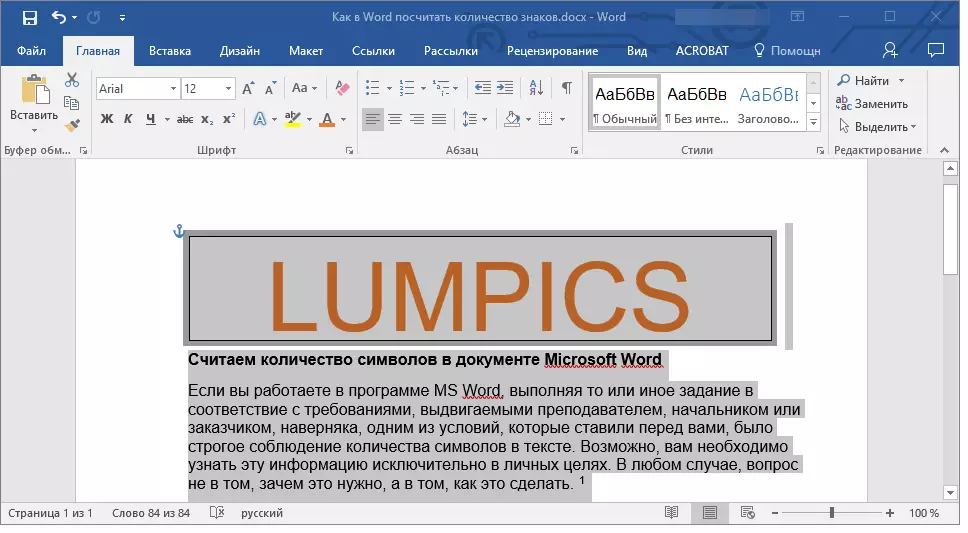
2. Du-te la fila "Revizuire și în grup "Ortografie" Faceți clic pe buton "Statistici".

3. În fereastra care apare în fața dvs., bifați caseta din fața elementului. "Luați în considerare inscripțiile și notele de subsol".
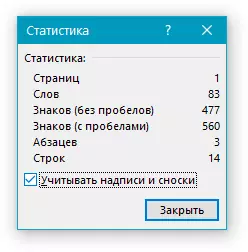
Adăugați informații despre numărul de cuvinte în document
Este posibilă în afară de numărul obișnuit al numărului de cuvinte și caractere din document, trebuie să adăugați aceste informații în fișierul MS Word cu care lucrați. Face ca acesta este destul de simplu.
1. Faceți clic pe locul în documentul în care doriți să postați informații despre numărul de cuvinte din text.
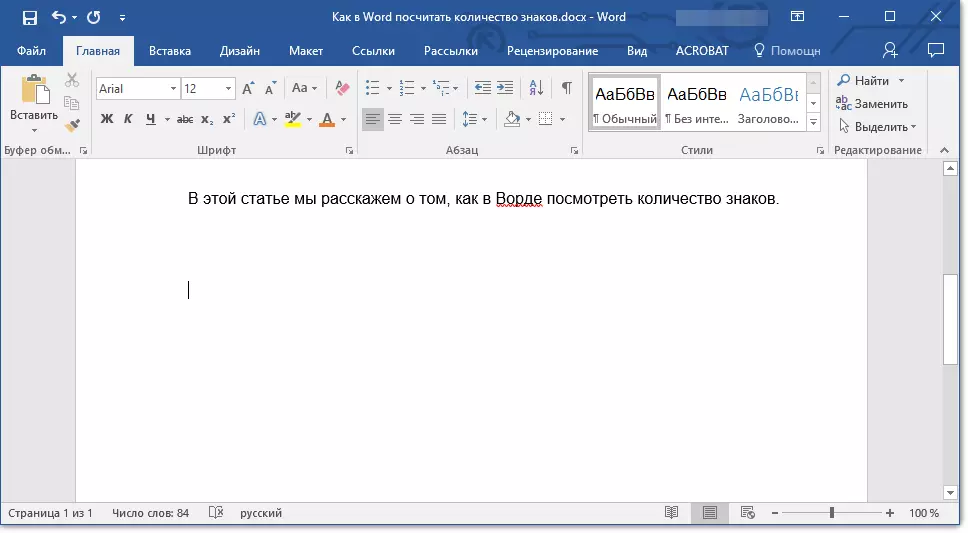
2. Du-te la fila "Introduce" și faceți clic pe buton "Blocuri expres" Situat în grup "Text".
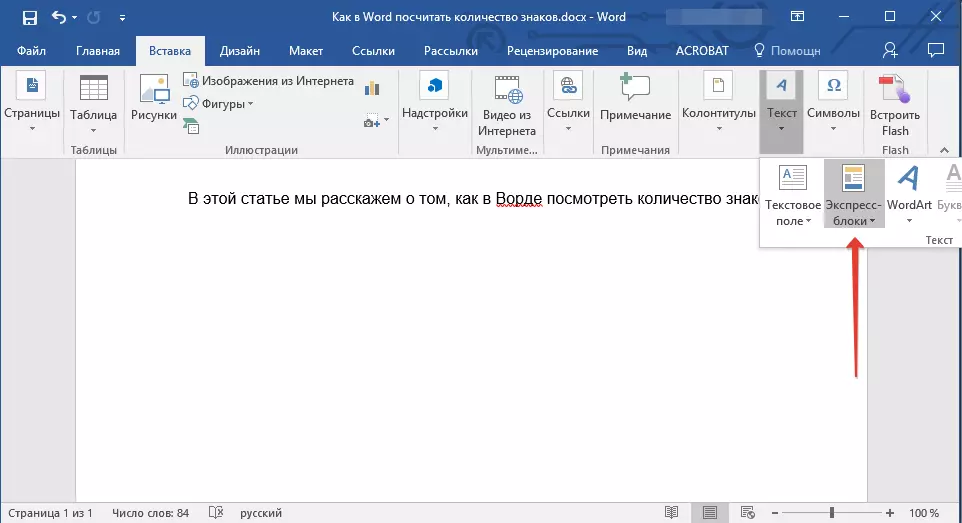
3. În meniul care apare, selectați "Camp".
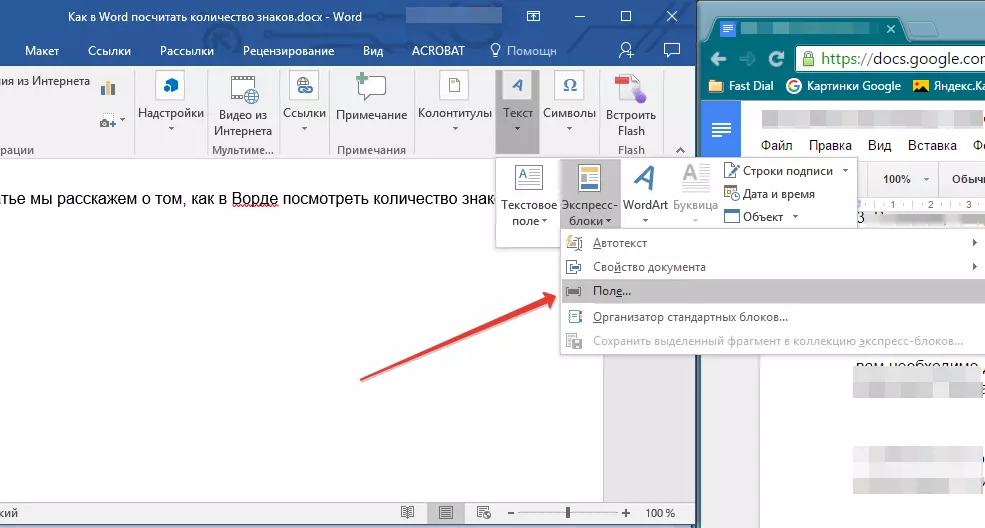
4. În secțiune "Numele câmpurilor" Selectați "Numere" apoi apasa "BINE".
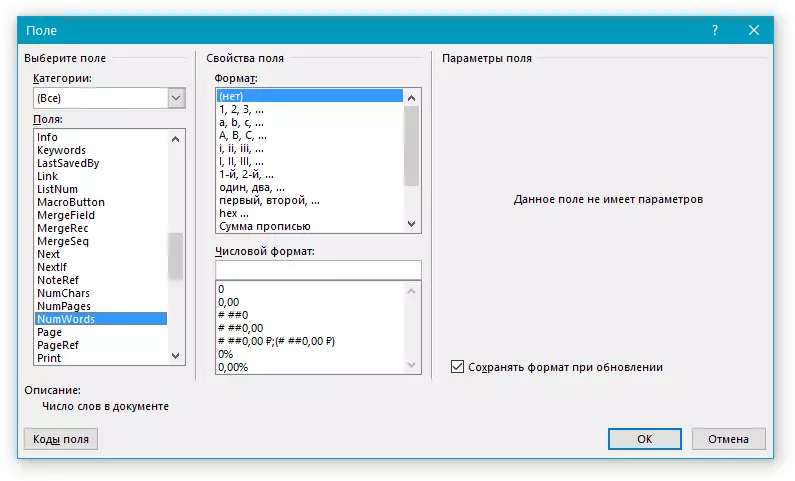
Apropo, în același mod în care puteți adăuga numărul de pagini dacă este necesar.
Lecţie: Cum să numiți pagini în cuvânt
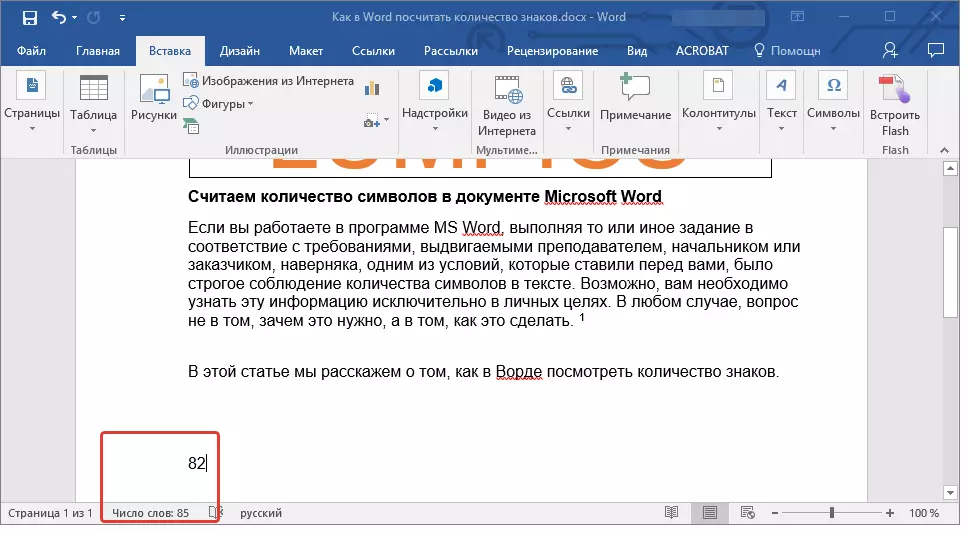
Notă: În cazul nostru, numărul de cuvinte specificat direct în câmpul Document diferă de ceea ce este indicat în bara de stare. Motivul pentru această discrepanță constă în faptul că textul notei de subsol din text este sub locul specificat, ceea ce înseamnă că nu este luată în considerare, de asemenea, nu este luată în considerare cuvântul în inscripții.
Vom termina acest lucru, pentru că acum știți cum să calculați numărul de cuvinte, caractere și semne în cuvânt. Vă dorim succes în explorarea în continuare a unui astfel de editor de text util și funcțional.
